Di Office 2013, secara default, ketika Anda memilih atau menyeleksi teks, kata atau kalimat dan langsung mengetik sesuatu maka kata yang terpilih tadi akan terhapus dan terganti oleh sesuatu yang barusan diketik. Ini adalah salah satu cara cepat untuk mengganti kata tanpa harus menekan tombol Delete. Tetapi ini bisa menjadi bumerang, saat kata terpilih lalu tanpa sengaja Anda menekan tombol di keyboard maka lenyaplah seketika pekerjaan Anda.
Mungkin ini jarang terjadi. Tetapi tahukah Anda bahwa hal ini bisa disesuaikan? Anda bisa menyetel atau mengatur Word 2013 agar tidak mengganti atau menghapus teks terpilih saat mengetik.
Untuk mematikan pengaturan ini ikuti langkah-langkah berikut:
Klik tab “File”
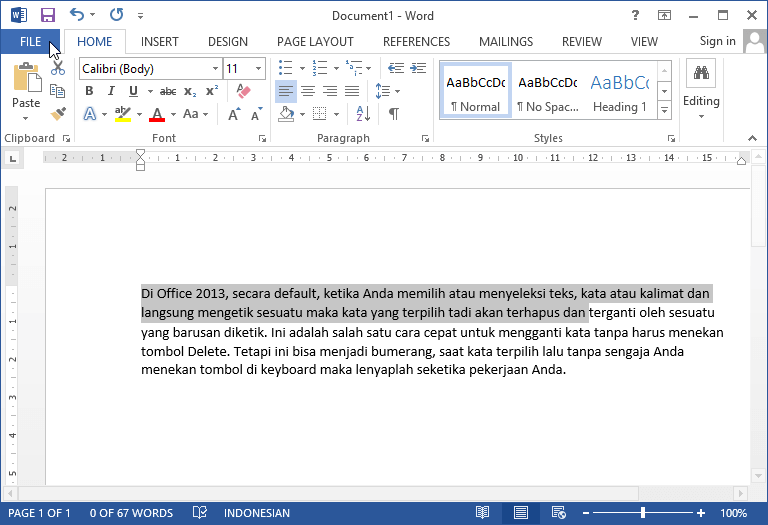
Klik “Options” pada layar “Info” yang ada di sisi kiri.
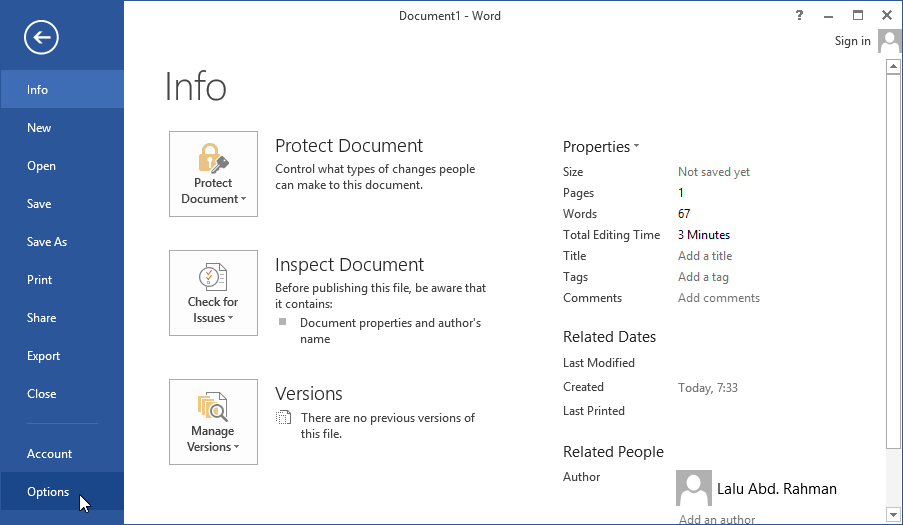
Pada kotak dialog “Word Options“, di panel sebelah kiri klik “Advanced“.
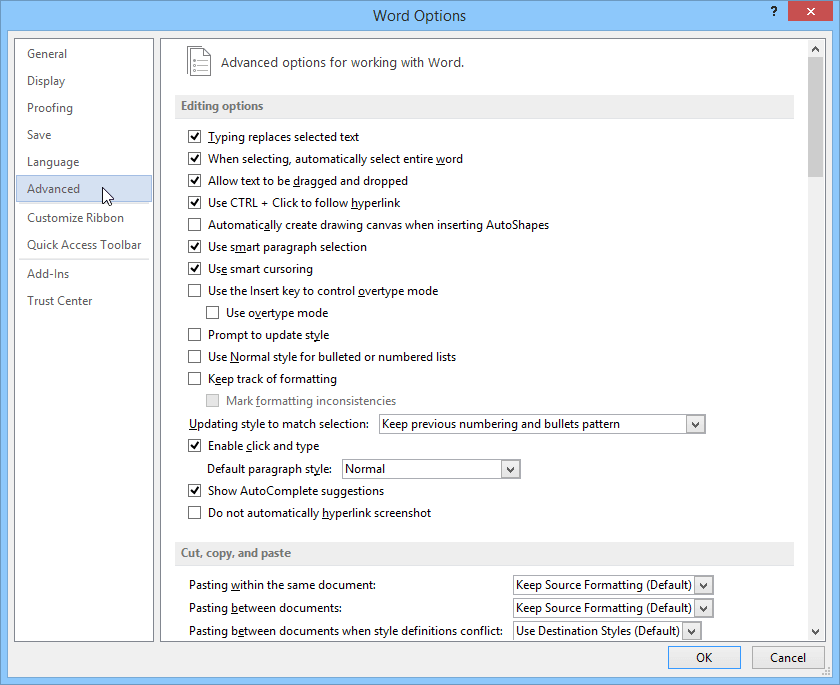
Dalam seksi “Editing options“, di atas panel sebelah kanan, klik opsi “Typing replaces selected text” untuk menghilangkan tanda centangnya.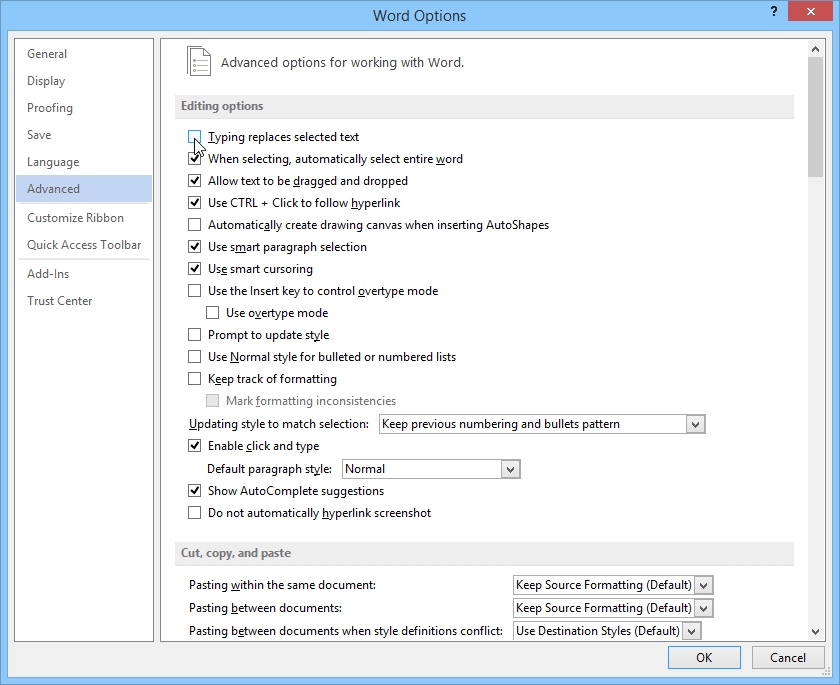 Klik tombol “OK” untuk menetapkan perubahan dan menutup kotak dialog “Word Options”.
Klik tombol “OK” untuk menetapkan perubahan dan menutup kotak dialog “Word Options”.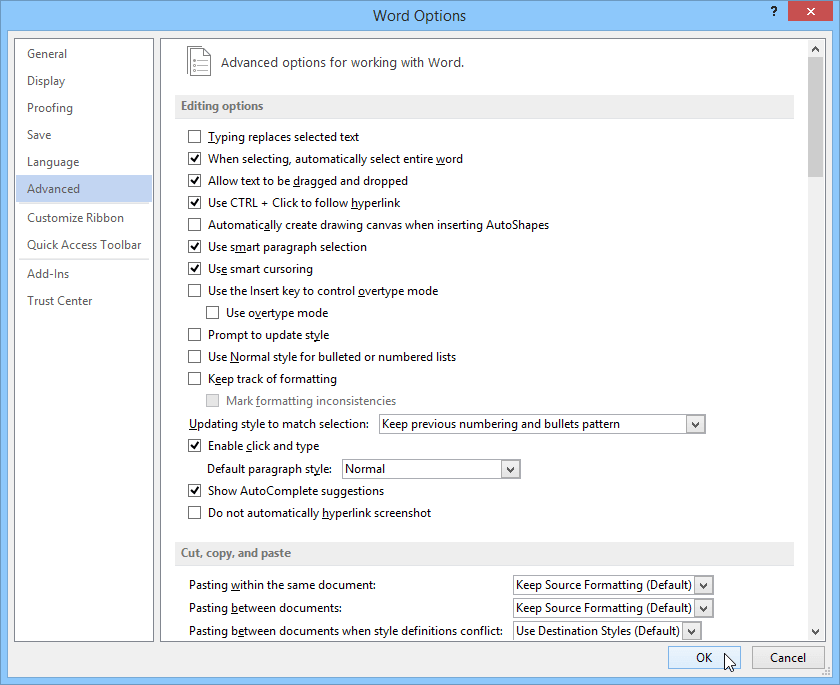
Sekarang, ketika anda mengetik sementara beberapa teks terpilih, teks yang baru diketik dimasukkan sebelum teks yang terpilih.